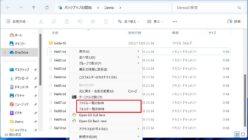 Windows
Windows ファイルやフォルダー名の一覧を右クリックメニューから一括取得する方法
ファイルの名前をExcel等で一覧化したい時はありませんか。簡単にファイル名の一覧を取得する方法を紹介します。
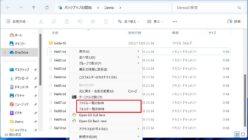 Windows
Windows  Windows
Windows  Windows
Windows 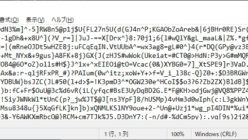 Windows
Windows 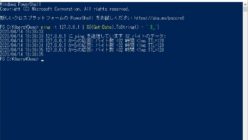 Windows
Windows  Windows
Windows 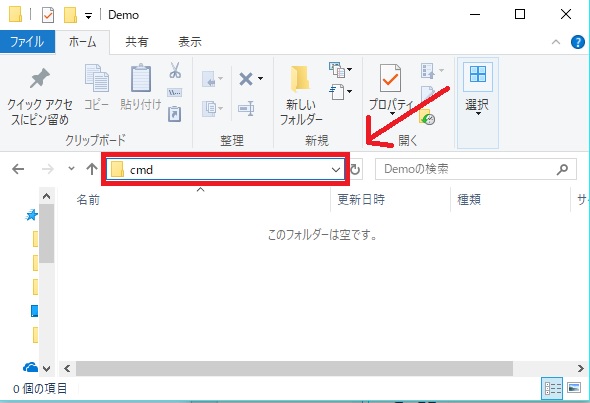 Windows
Windows  Windows
Windows 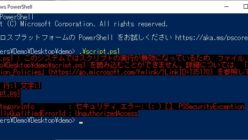 Windows
Windows  Windows
Windows  Windows
Windows 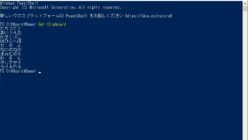 Windows
Windows